¿Cómo gestionar los chats GetResponse?
Para gestionar chats:
- Vaya a Chats.
Verá una página donde puede administrar los chats y responder a sus contactos o visitantes.
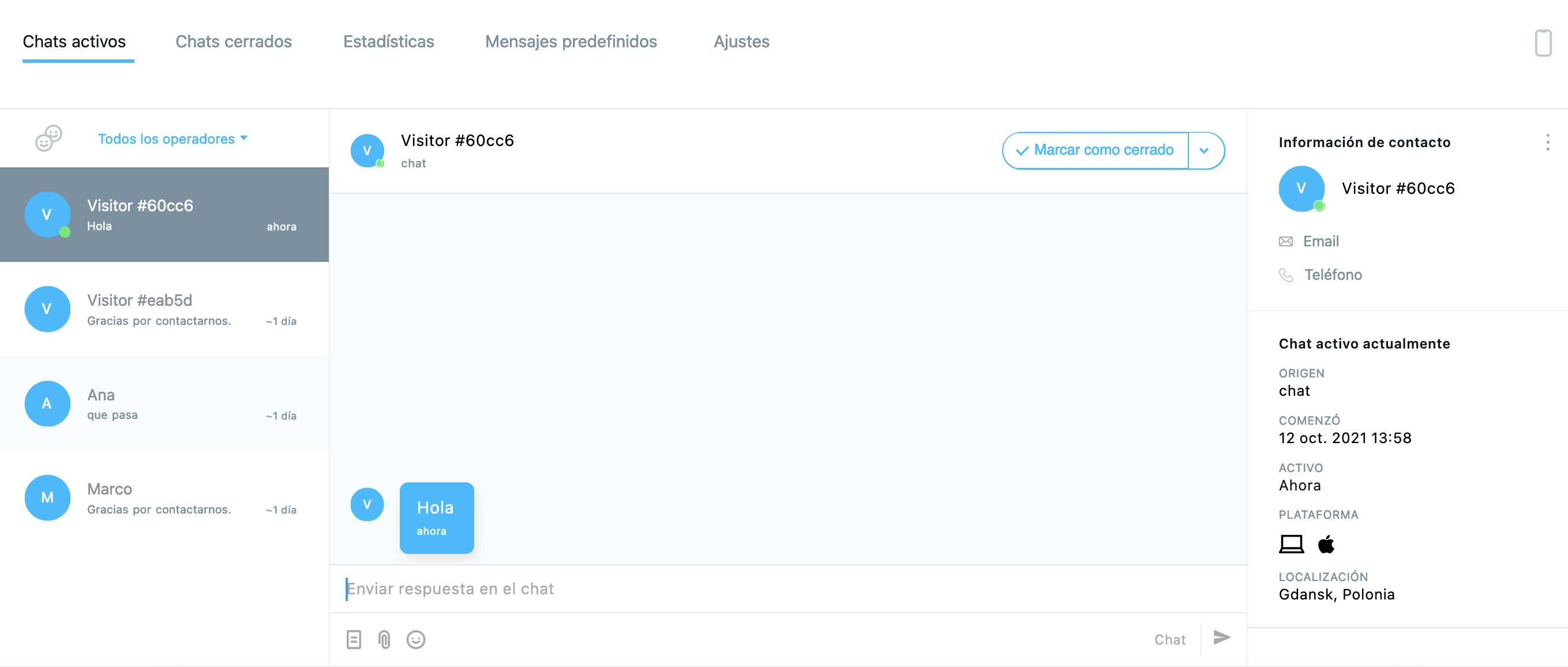
En la parte superior, puede cambiar entre Chats activos, Chats cerrados, Estadísticas, Mensajes predefinidos, y Ajustes.
La parte izquierda de la página GetResponse Chats
En el lado izquierdo, hay una ventana de búsqueda que puede usar para encontrar un chat activo. También hay una lista de los chats activos actualmente. Verá el nombre del suscriptor
La parte central de la página de GetResponse Chats
En el medio, verá el nombre del suscriptor o el número de visitante. Verá cómo llegaron a la página de chat, por ejemplo a través de una landing page. Puede consultar el historial de chat. Cuando termine el chat, haga clic en el botón Marcar como cerrado para mover el chat a la pestaña Chats cerrados. Puede responder, escribir su mensaje en la parte inferior y hacer clic en el botón Enviar. También puede agregar emojis y enviar archivos adjuntos.
Marcar un chat como cerrado lo moverá a la pestaña Chats cerrados. En el momento en que su contacto responda, el chat se volverá a abrir automáticamente. Puede descargar una transcripción de un chat cerrado.
Para eliminar un chat cerrado o descargar una transcripción del chat:
- Haga clic en el menú de acciones (tres puntos verticales) junto al chat cerrado y haga clic en Descargar o Eliminar.
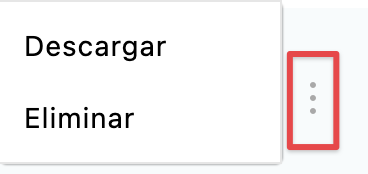
La parte derecha de la página de GetResponse Chats
En el lado derecho, mostraremos información de contacto detallada o detalles simples del visitante.
- Para sus contactos, en la sección Información de contacto, verá el nombre, el email y el número de teléfono del contacto. En la sección Suscrito a, verá la lista a la que está suscrito el contacto, la fecha en que se unió a su lista y su puntuación de compromiso. En la sección Chat activo actualmente, verá la fuente, por ejemplo su página de chat, cuándo comenzó el chat y cuánto tiempo ha estado activo el chat.
- Para los visitantes, en la sección Información de contacto, encontrará el número del visitante. En la sección Chat activo actualmente, verá la fuente, por ejemplo la URL de su landing page, cuándo comenzó el chat y cuánto tiempo ha estado activo.
